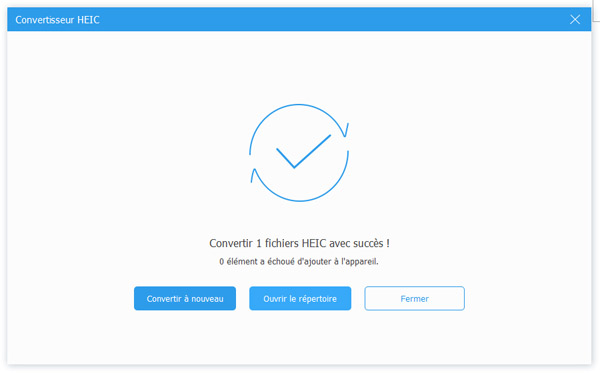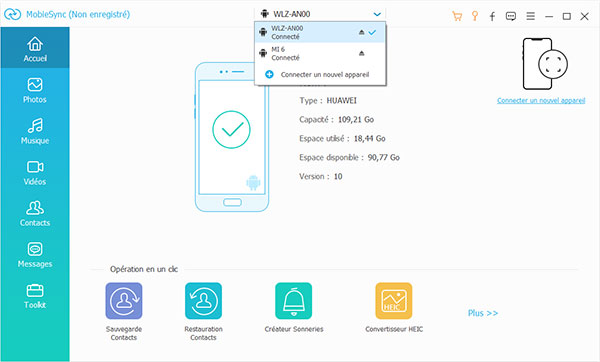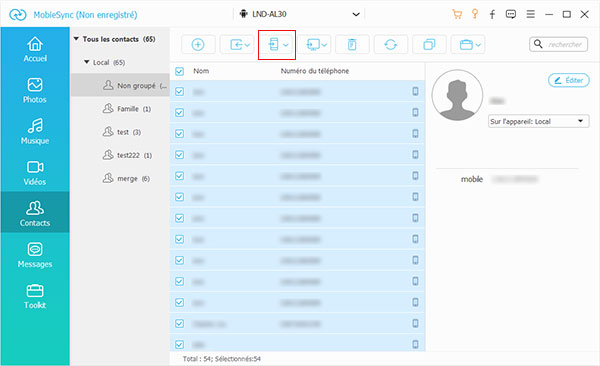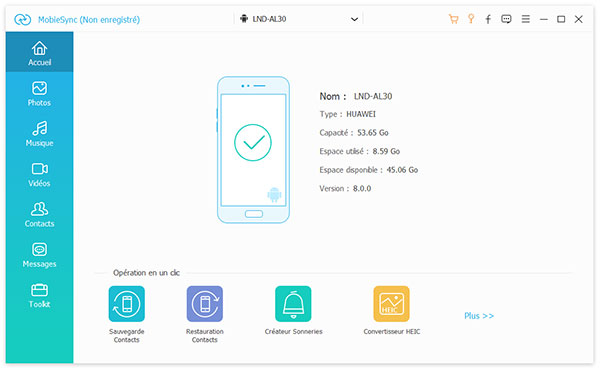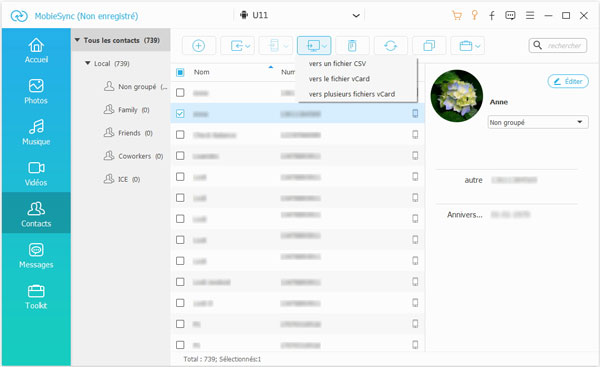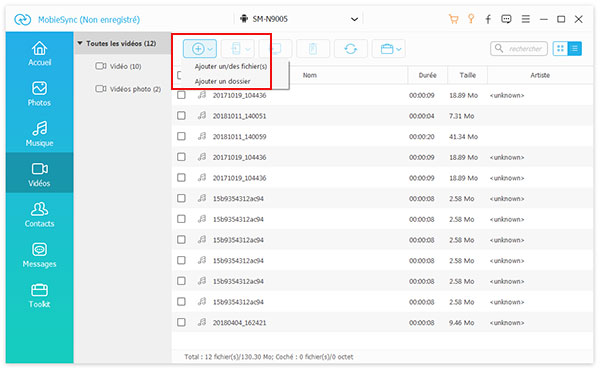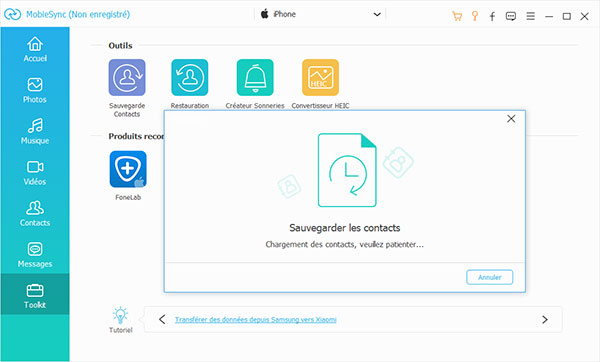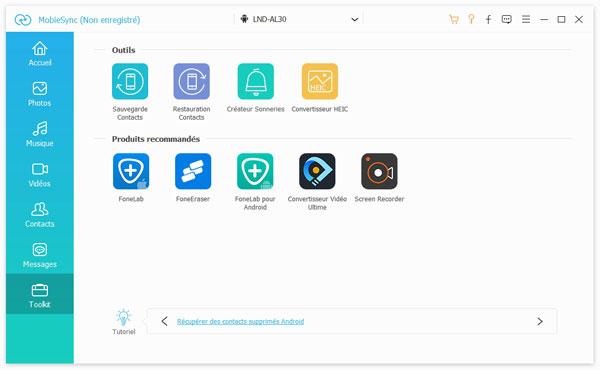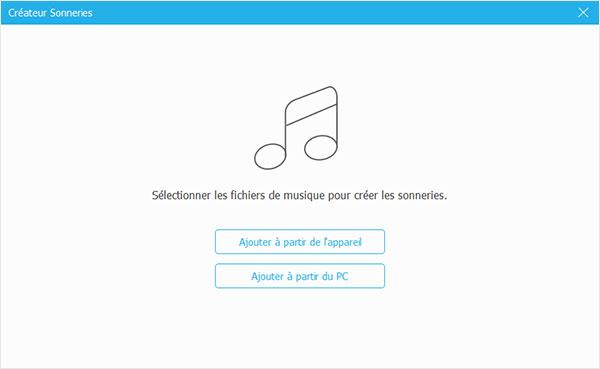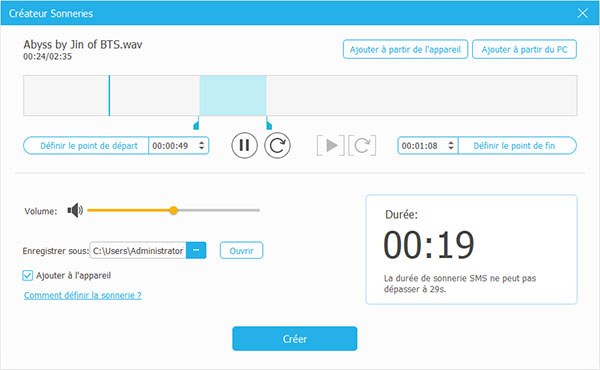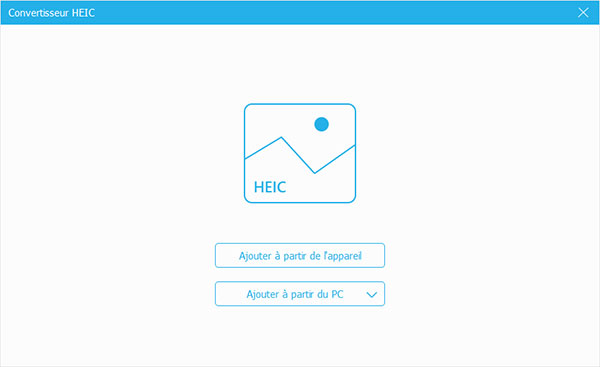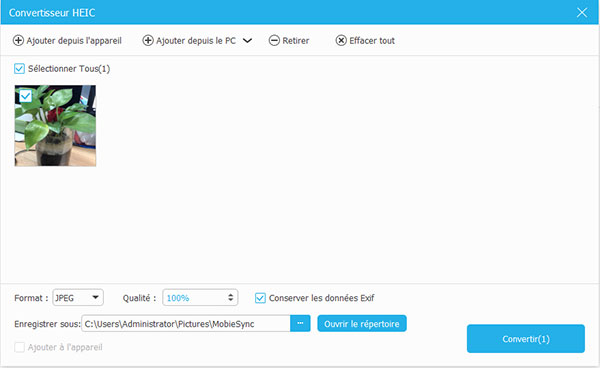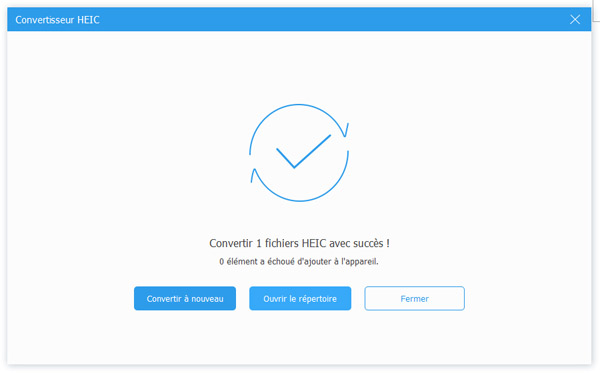Partie 1. Transférer depuis Appareil vers Appareil
Aiseesoft MobieSync vous permet de transférer des données comme Photos, Vidéos, Musique, Contacts, etc., depuis un appareil iOS/Android vers un autre appareil iOS/Android.
Étape 1. Installer et exécuter Aiseesoft MobieSync sur votre ordinateur
Après avoir téléchargé Aiseesoft MobieSync sur votre ordinateur, vous pouvez l'installer et l'exécuter avec les doubles clics.
Étape 2. Connecter les appareils à PC
Connectez vos appareils Android ou iOS à PC avec les câbles USB. Ce puissant transfert mobile reconnaîtra automatiquement vos appareils et affichera ses informations dans l'interface.
Vérifiez que le périphérique source est en haut et que le périphérique cible est en bas. Sinon, cliquez sur la petite flèche en haut au milieu à côté du modèle de téléphone pour changer la position.
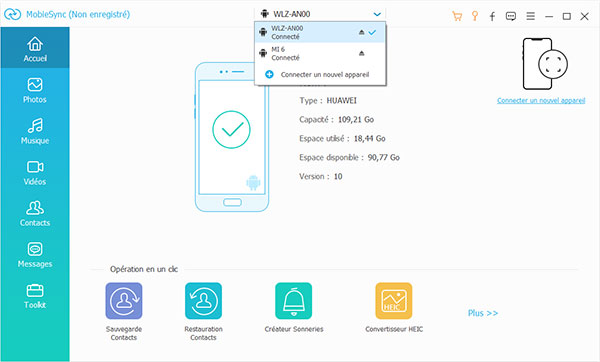
Étape 3. Sélectionner le type de données à transférer
Sur le côté gauche de l'interface du programme, tous les fichiers sont répertoriés dans les catégories. Vous pouvez cliquer sur le type de données à transférer, puis vérifiez les informations détaillées de chaque donnée dans la fenêtre d'aperçu droite. Cochez les fichiers que vous souhaitez transférer.
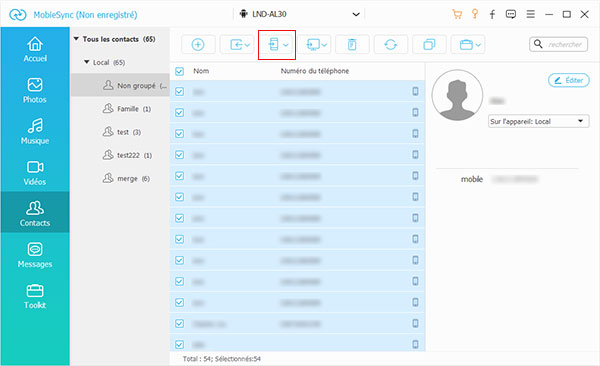
Étape 4. Transférer des données d'un appareil vers un autre appareil
Après avoir sélectionné les fichiers que vous souhaitez transférer, cliquez sur l'icône Exporter vers l'appareil en haut de l'interface pour lancer le transfert des données d'un appareil iOS/Android vers un autre appareil iOS/Android.
Partie 2. Transférer depuis Aappareil vers PC
Vous pouvez aussi transférer des données depuis l'appareil iOS/Android vers PC avec Aiseesoft MobieSync, y compris Photos, Vidéos, Musique, Contacts, etc.
Étape 1. Lancer Aiseesoft MobieSync
Téléchargez et installez Aiseesoft MobieSync sur votre PC, lancez-le.
Étape 2. Connecter l'appareil à PC
Connectez votre appareil Android ou iOS à PC avec un câble USB. Aiseesoft MobieSync reconnaîtra automatiquement votre appareil et affichera ses informations dans l'interface.
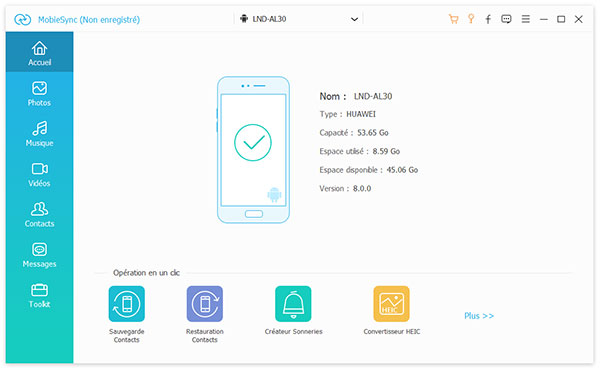
Étape 3. Sélectionner le type de données à transférer
Dans la colonne à gauche, choisissez des données que vous souhaitez transférer, puis toutes les données apparaîtront à droite.
Étape 4. Transférer les données depuis l'appareil vers PC
Cochez les données à transférer et cliquez sur le bouton Exporter vers le PC pour lancer le transfert des données depuis l'appareil portable vers PC.
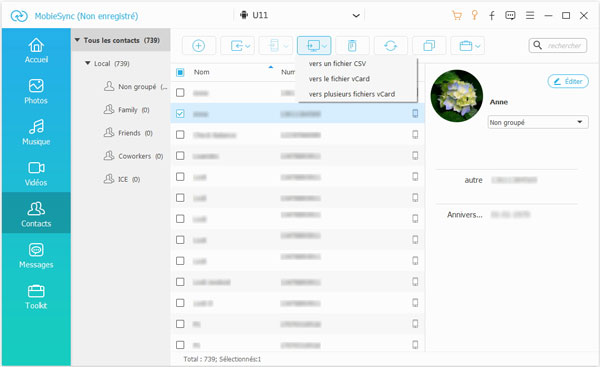
Partie 3. Transférer depuis PC vers Appareil
Vous pouvez aussi transférer des données depuis PC vers l'appareil iOS/Android avec Aiseesoft MobieSync, y compris Photos, Vidéos, Musique, etc.
Étape 1. Démarrer Aiseesoft MobieSync
Téléchargez et installez Aiseesoft MobieSync sur votre PC, démarrez-le.
Étape 2. Connecter l'appareil à PC
Connectez votre appareil Android ou iOS à PC avec un câble USB. Aiseesoft MobieSync reconnaîtra automatiquement votre appareil et affichera ses informations dans l'interface.
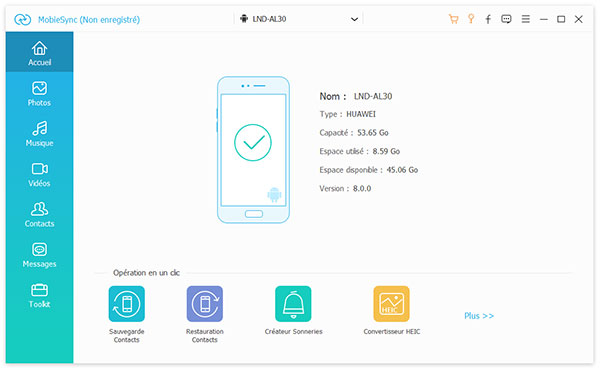
Étape 3. Transférer des données depuis PC vers l'appareil
Cliquez sur l'icône Plus et sélectionnez les données à transférer à partir de votre ordinateur pour transférer des données depuis PC vers l'appareil.
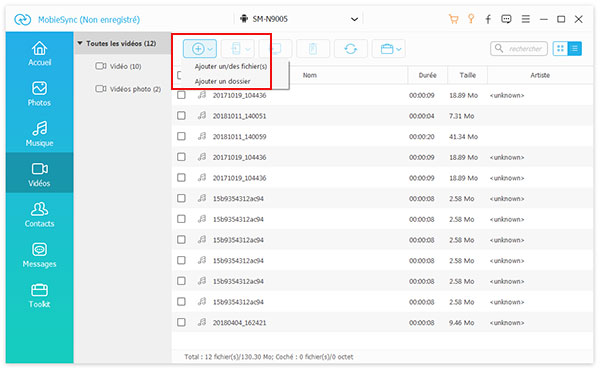
Partie 4. Plus d'outils dans Aiseesoft MobieSync
Sauvegarder & Restaurer les contacts
Vous pouvez sauvegarder tous les contacts de votre appareil Android/iOS sur ordinateur en un clic avec Aiseesoft MobieSync.
Étape 1. Lancez Aiseesoft MobieSync et connectez votre appareil Android/iOS avec le câble USB. Aiseesoft MobieSync détectera automatiquement les informations de votre appareil.
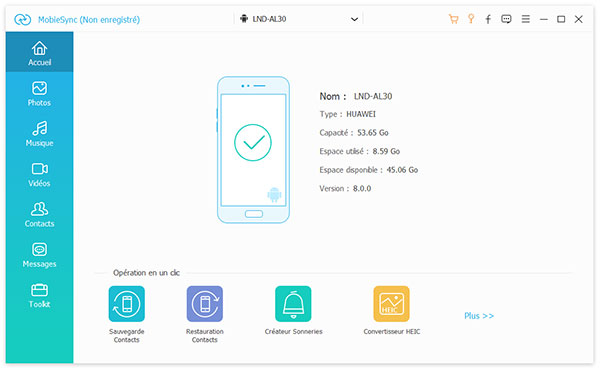
Étape 2. Cliquez sur Toolkit sur le contrôle de gauche et choisissez Sauvegarde Contacts pour sauvegarder tous les contacts ou les contacts désirés sur l'ordinateur.
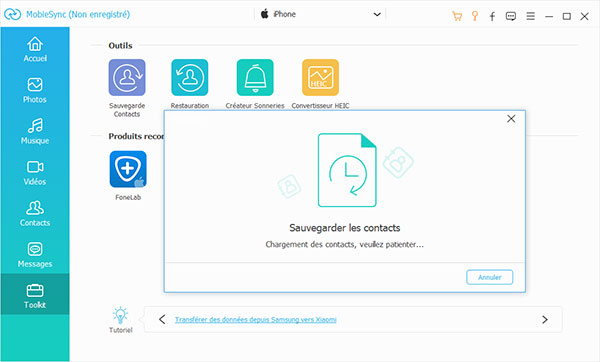
Étape 3. Cliquez sur Restauration Contacts pour restaurer les contacts sauvegardés sur PC vers votre appareil Android/iOS.
Créer et transférer des sonneries
L'outil Créateur Sonneries vous permet de créer vos sonneries préférées à partir de la musique que vous possédez sur votre ordinateur ou votre téléphone.
Étape 1. Lancez Aiseesoft MobieSync, cliquez sur Toolkit sur le contrôle gauche, puis choisissez Créateur Sonneries sur la droite.
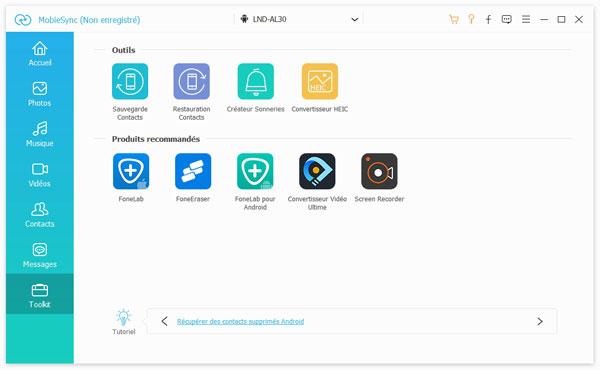
Étape 2. Cliquez sur Ajouter à partir de l'appareil ou Ajouter à partir du PC pour importer de la musique que vous souhaitez utiliser pour la sonnerie.
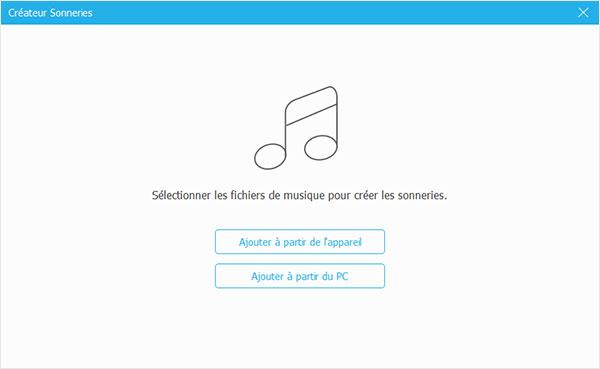
Étape 3. Lorsque vous entrez dans l'interface principale de Créateur Sonneries, vous pouvez couper l'audio pour n'enregistrer que les parties nécessaires. Ensuite, vous pouvez ajuster le volume de votre sonnerie.
Après l'édition, cliquez sur Créer pour créer vos propres sonneries. Si vous souhaitez transférer ces sonneries sur l'appareil, assurez-vous de cocher l'option Ajouter à l'appareil.
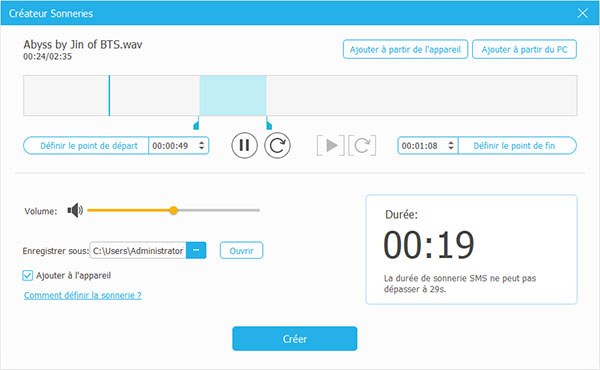
Convertir les photos HEIC en JPG/PNG
HEIC ou HEIF est le format d'image créé à partir d'un iPhone ou d'un iPad. Pour lire et ouvrir les images HEIC sans aucune limite, vous pouvez convertir HEIC en JPEG ou en PNG.
Étape 1. Démarrez MobieSync, cliquez sur Tookit > Convertisseur HEIC pour ajouter des photos HEIC de votre appareil ou de votre ordinateur en cliquant sur Ajouter à partir de l'appareil ou Ajouter à partir du PC.
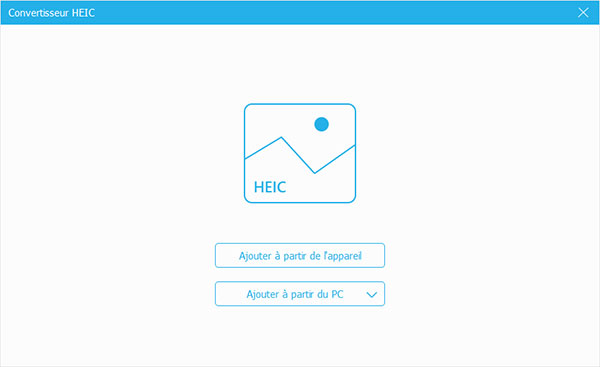
Étape 2. Sélectionnez le format de sortie au format JPEG ou PNG. Définissez la qualité de la sortie.
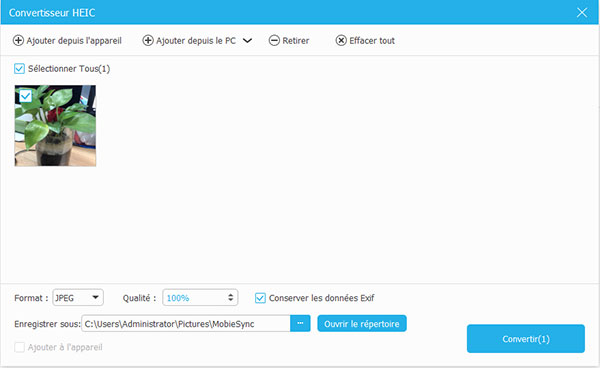
N'oubliez pas de définir le dossier de destination pour enregistrer les photos HEIC converties sur votre ordinateur ou votre appareil (si vous cochez la case "Ajouter à l'appareil"). Cliquez simplement sur le bouton "Convertir" pour lancer le processus.